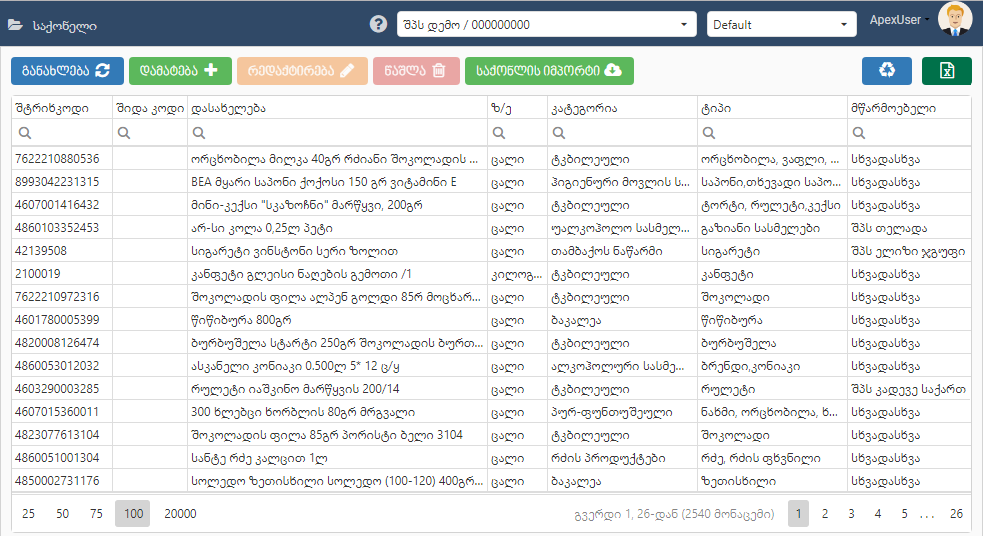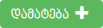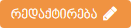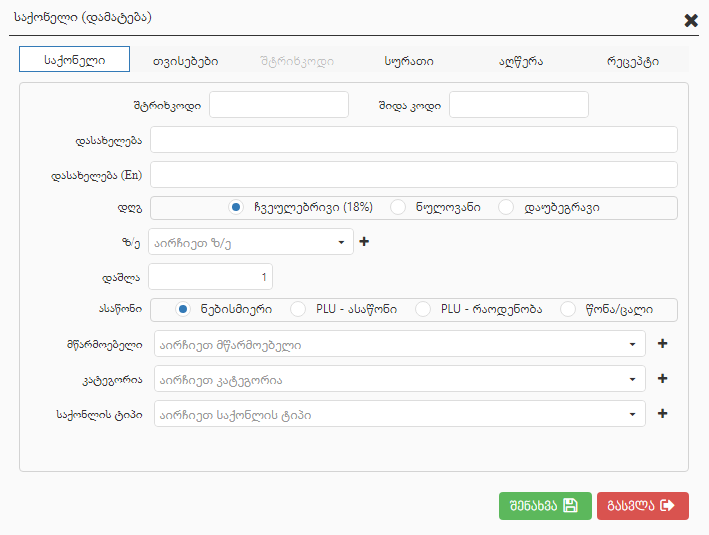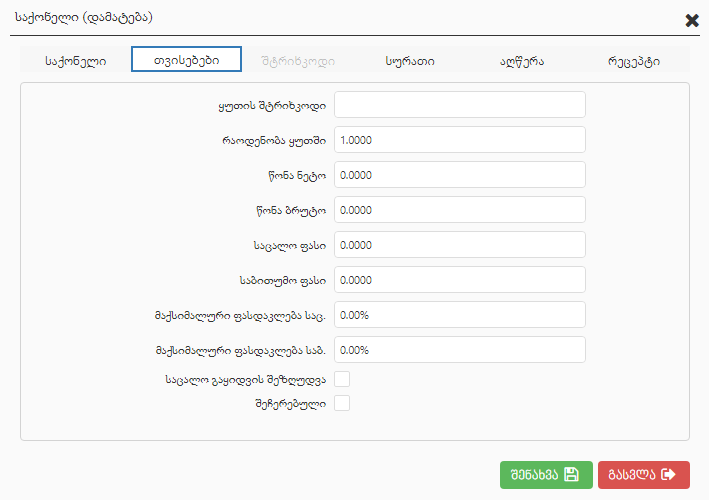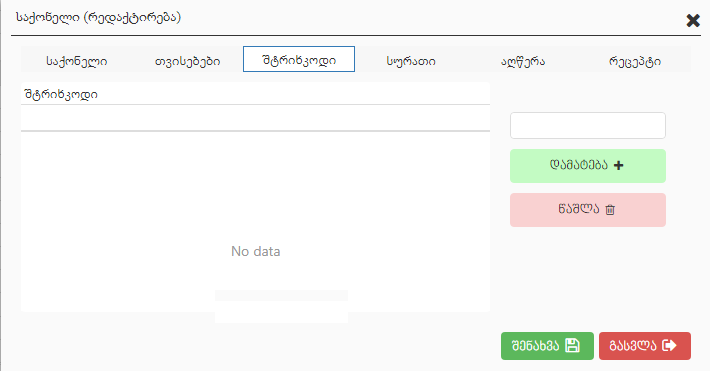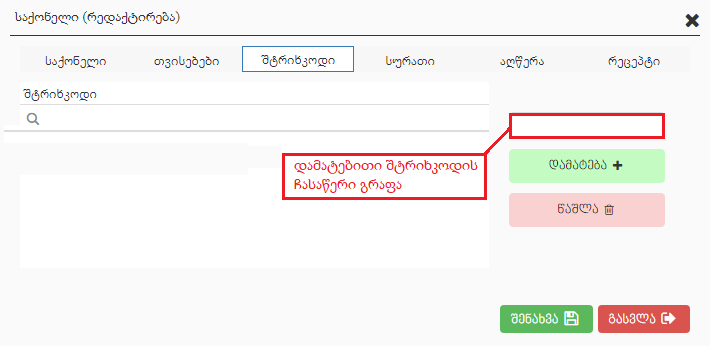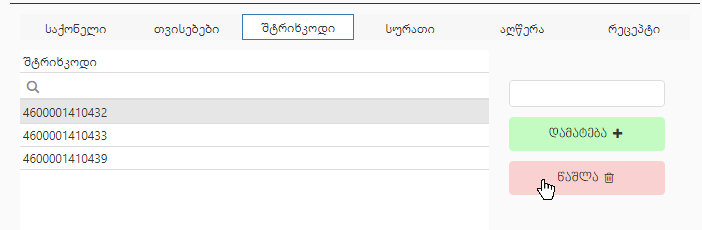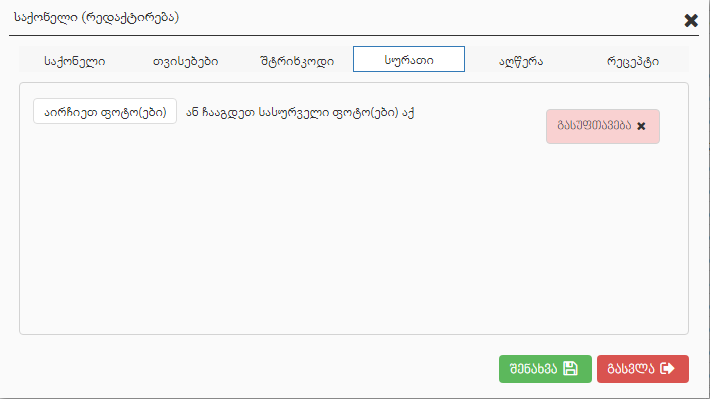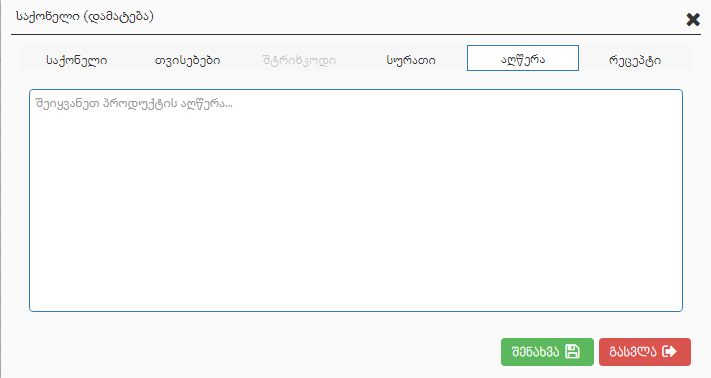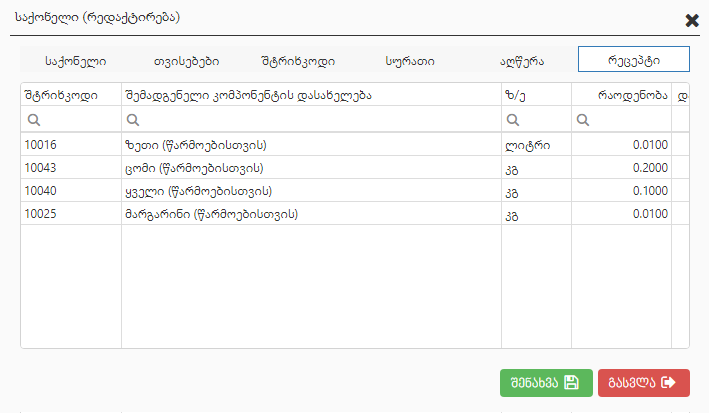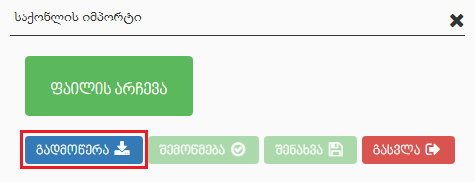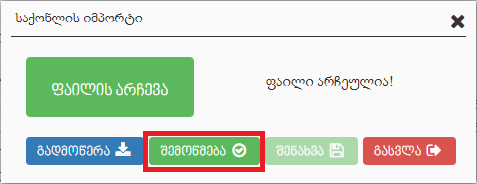საქონელი
საქონელი არის ცნობარების მოდულის ფორმა, რომელიც გაერთიანებულია სასაქონლო ცნობარების ჩამონათვალში. მისი დანიშნულებაა საქონლის ცნობარის შექმნა, რომელიც გამოიყენება სხვადასხვა ფორმებში სასაქონლო ოპერაციების განხორციელებისთვის. ფორმაში შესვლისას ეკრანზე გამოდის ცნობარში არსებული საქონლის სია. |
|
|
|
ფორმაში ცხრილის ფილტრების დახმარებით შეგიძლიათ მოძებნოთ სასურველი საქონელი. ცხრილის ქვევით შეგიძლიათ ამოირჩიოთ ჩანაწერების რაოდენობა, რომელიც გსურთ რომ ჩამონათვალში ერთ გვერდზე გამოჩნდეს ან უბრალოდ გადახვიდეთ მომდევნო გვერდზე დანარჩენი საქონლის სანახავად. აქვე ჩანს საქონლის ჯამური რაოდენობა. |
|
|
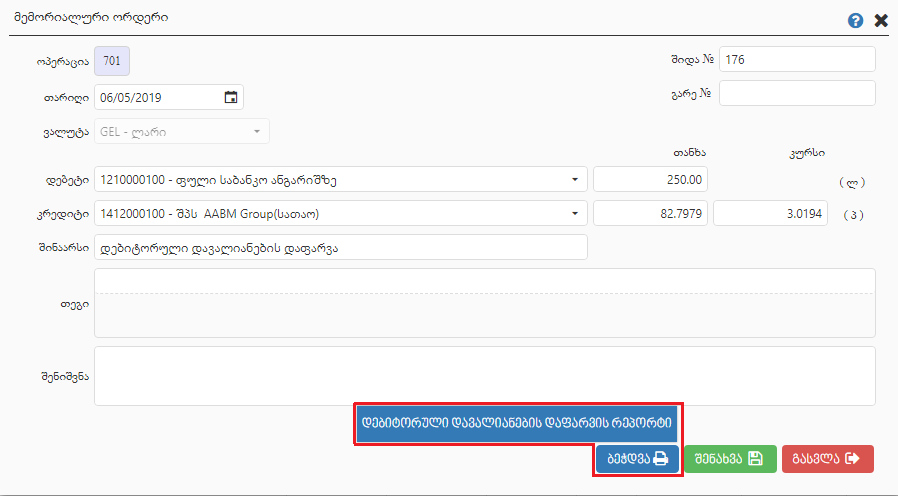
ფორმის ზედა მარჯვენა მხარეს არის სტანდარტული ღილაკები, რომლებიც გამოიყენება ცხრილთან სამუშაოდ: |
|
- ღილაკი გამოიყენება ახალი საქონლის რეგისტრაციისთვის. ბრძანების გამოძახების შემდეგ ეკრანზე გამოვა საქონლის დამატების ფანჯარა, სადაც ივსება ინფორმაცია საქონლის მახასიათებლების შესახებ. |
|
- სურვილის შემთხვევაში, „რედაქტირების“ ღილაკით შეგიძლიათ დაარედაქტიროთ რეგისტრირებული საქონელი, შედეგად ეკრანზე გამოვა ფანჯარა, სადაც შეძლებთ შეცვალოთ ნებისმიერი ინფორმაცია. |
|
- ღილაკით შეგიძლიათ წაშალოთ არასასურველი საქონელი, თუ ის სხვა ცხრილებში არ გაქვთ გამოყენებული. იმ შემთხვევაში, თუ საქონელზე ფიქსირდება შეძენა ან რეალიზაცია და აღარ გსურთ მომავალში ამ საქონლის გამოყენება, თვისებების განყოფილებაში მონიშნეთ ღილაკი შეჩერებული. |
|
|
ფანჯარა შედგება ექვსი განყოფილებისგან. ესენია: საქონელი, თვისებები, შტრიხკოდი, რომელიც აქტიურია მხოლოდ საქონლის რედაქტირების ფორმაში, სურათი, აღწერა და რეცეპტი. აუცილებლად შესავსები გრაფები წარმოდგენილია საქონლის ჩანართში, ესენია: შტრიხკოდი, დასახელება, ზომის ერთეული, მწარმოებელი, კატეგორია და საქონლის ტიპი. სხვა დანარჩენი გრაფები შეგიძლიათ სურვილის შემთხვვაში შეავსოთ. |
|
საქონლის ჩანართში აუცილებლად შესავსები გრაფებია: შტრიხკოდი, დასახელება, ზომის ერთეული, მწარმოებელი, კატეგორია და საქონლის ტიპი.
|
|
საქონლის რეგისტრაციამდე საშუალება გაქვთ, რომ წინასწარ შექმნათ თქვენთვის საჭირო ზომის ერთეულების, მწარმოებლების, კატეგორიების და ტიპების ცნობარები: |
|
❖ თვისებების განყოფილებაში ივსება შემდეგი ინფორმაცია: |
|
|
|
|
|
❖ შტრიხკოდის განყოფილება აქტიურია მხოლოდ საქონლის რედაქტირების ფანჯარაში. შესაძლებლობა გაქვთ საქონელს მიუთითოთ დამატებითი შტრიხკოდები. ეს ჩანართი ივსება ისეთი საქონლისთვის, რომლებსაც სხვადასხვა კოდი აქვთ, მაგრამ განსხვავებულია, მაგალითად, მხოლოდ ფერით და სხვა მახასიათებლები იდენტური აქვთ. ასეთ შემთხვევაში რეგისტრირდება ერთი ძირითადი შტრიხკოდი, რომელზეც მოხდება საქონლის აღრიცხვა ჯამურად (ყველა დამატებითი შტრიხკოდის რაოდენობის გათვალისწინებით). სალაროს პროგრამით თითოეული დამატებითი შტრიხკოდით რეალიზაციის შემთხვევაში საქონლის ნაშთი ჩამოიწერება ძირითადი შტრიხკოდიდან. |
|
|
|
დამატებითი შტრიხკოდის დასამატებლად ჩაწერეთ სასურველი შტრიხკოდი ცარიელ გრაფაში და დააჭირეთ დამატების ღილაკს. |
|
|
|
უკვე დამატებული შტრიხკოდის წასაშლელად კი გამოიყენეთ წაშლის ღილაკი. |
|
|
|
❖ სურათის განყოფილებაში შეგიძლიათ საქონელს საცნობაროდ მიაბათ შესაბამისი სურათი. |
|
|
|
❖ აღწერაში შეგიძლიათ ჩაწეროთ ნებისმიერი ტექსტი საქონლის დეტალური აღწერისთვის. |
|
|
|
❖ რეცეპტის ჩანართი განკუთვნილია იმ საქონლისთვის, რომელზეც რეცეპტების ფორმიდან უკვე დადგენილია საქონლის წარმოების რეცეპტი. სიაში გამოჩნდება ამ საქონლის წარმოებისთვის საჭირო ინგრედიენტები შესაბამისი რაოდენობებით. |
|
|
|
|
- იმ შემთხვევაში, თუ ბევრი საქონლის რეგისტრაციას ერთდროულად ახორციელებთ, შეგიძლიათ გამოიყენოთ ღილაკი „საქონლის იმპორტი“. ბრძანების გამოძახებით გამოდის ფანჯარა, საიდანაც ხდება შაბლონის გადმოწერა და Excel-ის ფაილის ატვირთვა. |
|
||
გადმოწერის ღილაკზე დაჭრით თქვენს კომპიუტერში ჩამოიტვირთება Excel-ის შაბლონი, რომელშიც უნდა შეავსოთ საქონლის მახასიათებლები. აუცილებლად შესავსები გრაფებია: შტრიხკოდი და დასახელება. |
||
საქონლის იმპორტის შაბლონში დღგ-ს ტიპისა და ასაწონი სვეტების შევსებისას გაითვალისწინეთ, რომ სიტყვიერი მნიშვნელობების ნაცვლად იწერება ციფრები: |
||
|
|
|
შემდეგი ველების შეუვსებლად დატოვების შემთხვევაში პროგრამა ავტომატურად შეავსებს შემდეგი მნიშვნელობებით:
|
||
შაბლონის შევსების შემდეგ შეინახეთ Excel-ის ფაილი და საქონლის იმპორტის ფანჯარაში დააჭირეთ ღილაკს - "ფაილის არჩევა", შედეგად გამოჩნდება წარწერა - "ფაილი არჩეულია!", ამის შემდეგ დააჭირეთ ღილაკს - "შემოწმება". |
||
|
||
|
||
გაითვალისწინეთ:
|
||
Created with the Personal Edition of HelpNDoc: Benefits of a Help Authoring Tool